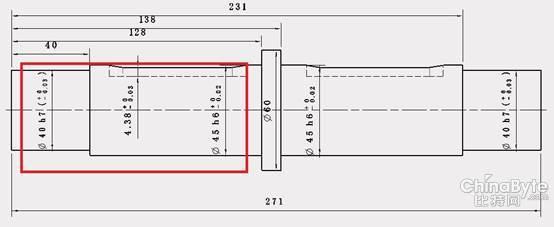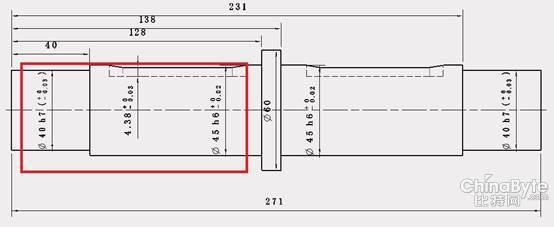发布时间:2018年04月10日 20:10:03分享人:怪味芭比来源:互联网6
公差的标注是经常需要用到的,那么大家知道cad中图形怎么标注公差尺寸吗?下面是小编整理的cad中图形怎么标注公差尺寸的方法,希望能给大家解答。
cad中图形标注公差尺寸的方法
1、假如我们在CAD输入尺寸为20,上公差为+0.3,下公差为0,操作方法:
输入ED命令编辑标注值,在<>输入+0.3^0,在选中点击a/b即可,如图:
选中+0.3^0,如图:
点击上面的a/b,结果如图:
结果出来,看图;

2、如果你要标注尺寸为20正负0.3,操作方法:
输入ED命令,在<>后输入%%p0.3即可,如图:
爱华网本文地址 » http://www.aihuau.com/a/246861/705053544.html
更多阅读

cad公差怎么标注――简介cad是应用最广泛的计算机辅助设计软件,学会cad公差怎么标注是必不可少的,下面小编教大家cad公差标注方法。cad公差怎么标注――工具/原料Auto CADcad公差怎么标注――cad公差怎么标注1cad公差怎么标注 1、cad

公差的标注是经常需要用到的,那么大家知道cad中图形怎么标注公差尺寸吗?下面是小编整理的cad中图形怎么标注公差尺寸的方法,希望能给大家解答。cad中图形标注公差尺寸的方法1、假如我们在CAD输入尺寸为20,上公差为+0.3,下公差为0,操作

CAD图形上的公差都是由上下两部分组成,所以我们也要学会输入公差符号。接下来就是小编精心整理的一些关于CAD图形的上下公差如何标注的相关资料,供你参考。CAD图形的上下公差标注的方法首先小编打开一个需要公差标注的cad零件图,想要
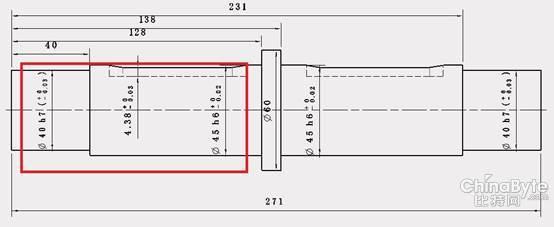
公差是属于尺寸的范围,所以我们一般画完图之后都会标注,那么大家知道在cad中怎么标注上下公差吗?下面是小编整理的在cad中怎么标注上下公差的方法,希望能给大家解答。在cad中标注上下公差的方法cad公差怎么标注呢,首先小编打开一个需
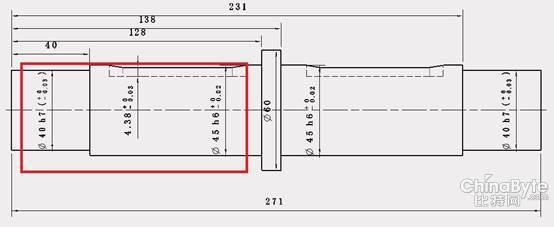
在CAD中图形尺寸都有一个公差范围,那么大家知道cad中的上下公差怎么标注吗?下面是小编整理的cad中的上下公差怎么标注的方法,希望能给大家解答。cad中的上下公差标注的方法打开一个需要公差标注的cad零件图,想要进行普通标注。在c

 爱华网
爱华网